小苹果w7家庭普通版是初级用户喜爱的小苹果w7系统。统计显示很多用户日常都碰到了小苹果w7系统启动菜单修改的实操问题。面对小苹果w7系统启动菜单修改这样的小问题,我们该怎么动手解决呢?不经常使用电脑的朋友对于小苹果w7系统启动菜单修改的问题可能会无从下手。但对于电脑技术人员来说解决办法就很简单了:1、进入启动菜单; 2、打开系统盘根目录下的Boot.ini文件,将其中的“timeout”设置为“0”。或者打开“运行”对话框,输入命令“MsConFiG”(系统配置实用程序);。看了以上操作步骤,是不是觉得很简单呢?如果你还有什么不明白的地方,可以继续学习小编下面分享给大家的关于小苹果w7系统启动菜单修改的问题的具体操作步骤吧。
具体方法如下:
1、进入启动菜单;
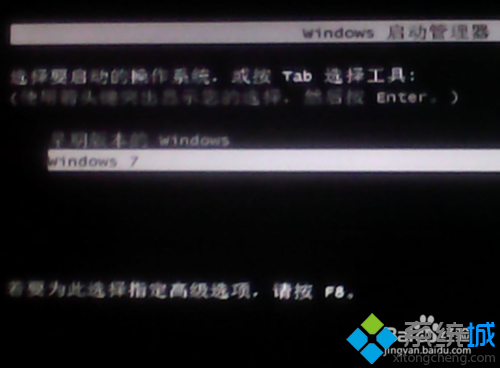
2、打开系统盘根目录下的Boot.ini文件,将其中的“timeout”设置为“0”。或者打开“运行”对话框,输入命令“MsConFiG”(系统配置实用程序);
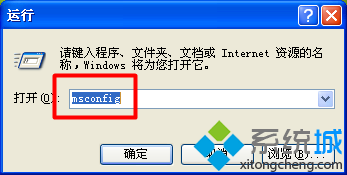
3、在打开的窗口中,切换至“启动”选项卡,将“超时时间”设置为“0”,然后点击“确定”重启电脑;
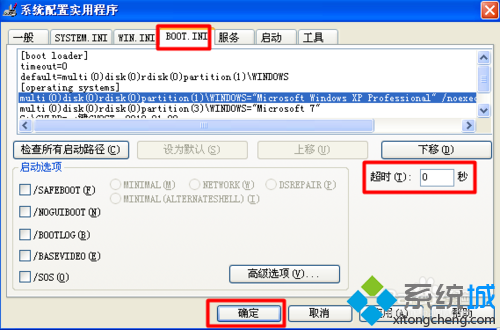
4、接着重启电脑进入小苹果w7桌面,点击“开始”按钮,在搜索框中输入“CMd”,并在搜索结果中右击“CMd.exe”程序,从弹出的菜单中选择“以管理员身份运行”项;

5、在确保当前目录为“系统盘:windowssystem32”情况下,输入命令【BCdEdit /set {legacy} "Microsoft windows xp"】,该命令用于将“早期版本的windows”更名为“Microsoft windows xp”。当然我们还可以更改小苹果w7系统在启动菜单中的显示名称,使用命令【BCdEdit /set {legacy} "Microsoft windows 7"】即可;
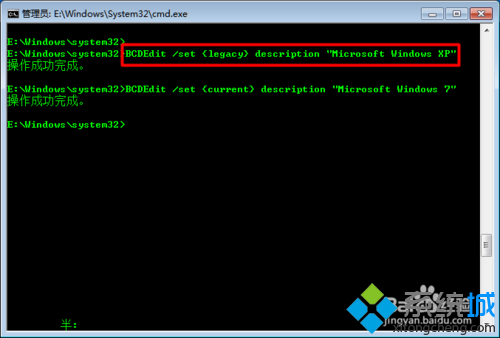
6、接下来更改启动菜单的等待时间,使用命令“BCdEdit /timeout 10”即可将等待时间设置为“10秒”;
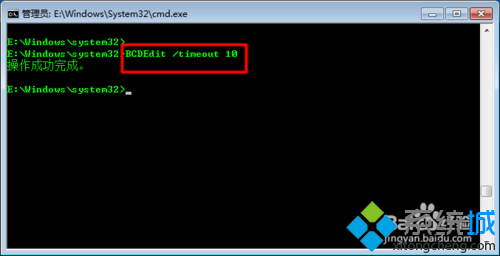
7、设置默认系统启动菜单项,如果我们希望将winxp作为默认启动菜单项,只需要输入命令“BCdEdit /default {legacy}”即可;
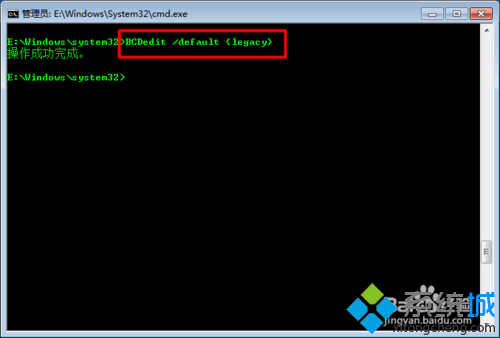
8、最后更改一下操作系统在启动菜单中的排列顺序,输入命令“BCdEdit /diaplayorder {legacy} {current}”即可;
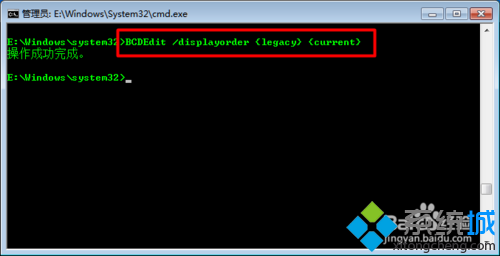
9、然后启动计算机就可以查看最终效果啦。

